Muchos teléfonos inteligentes de gama media se han lanzado estos días y hace unos días, OPPO lanzó el OPPO A53 en India. El dispositivo viene con una pantalla de 90Hz y es un panel HD + IPS. Está alimentado por un SoC Qualcomm Snapdragon 640 de 11nm que además se combina con 4/6 GB de RAM.
El dispositivo se ejecuta en ColorOS 7.2 basado en Android 10 y trae muchas características adicionales. Por lo tanto, en esta guía, veremos los mejores consejos, trucos y características ocultas de OPPO A53 que debe conocer. Sin esperar más, comencemos.

1) Vea el porcentaje de batería y la velocidad de la red en tiempo real en la barra de estado
Al igual que los otros teléfonos inteligentes Android, el OPPO A53 no muestra el porcentaje de batería y la velocidad de red en tiempo real en la barra de estado de forma predeterminada. Sin embargo, puede cambiar eso con unos pocos clics dirigiéndose a su configuración. Gracias a esta característica impresionante, los usuarios pueden evitar descargar esas aplicaciones de prueba de velocidad para verificar su velocidad de Internet y ahorrar espacio en su teléfono. Además de esto, los usuarios también pueden saber la duración exacta de la batería restante en su teléfono inteligente habilitando el porcentaje de batería en lugar de tener ese indicador gráfico en la barra de estado. Para ver la velocidad de la red en tiempo real y el porcentaje de batería en OPPO A53, todo lo que tiene que hacer es:
- Ir Ajustes -> Barra de notificaciones y estado -> Encienda el Porcentaje de batería y Velocidad de red en tiempo real Control deslizante.

2) Tomar capturas de pantalla con 3 dedos
Si bien presionar el botón de encendido + la tecla de volumen al mismo tiempo es el método tradicional para tomar una captura de pantalla en los teléfonos inteligentes Android, el OPPO F3 viene con una función adicional que permite a los usuarios tomar una captura de pantalla deslizando tres dedos hacia abajo en la pantalla. Este método es mucho mejor en comparación con el original y da como resultado capturas de pantalla rápidas. Para habilitar capturas de pantalla de 3 dedos en OPPO A53, todo lo que tiene que hacer es:
- Ir Ajustes -> Herramientas de conveniencia -> Gestos y movimientos y encienda el "Captura de pantalla de gestos”Control deslizante.

3) Registre la actividad de su pantalla
Anteriormente, muchos usuarios tenían que depender de aplicaciones pagas de terceros para registrar su actividad en la pantalla con la mejor calidad; sin embargo, ahora eso ha cambiado y la mayoría de los sistemas operativos, incluido ColorOS 7.2, vienen con una grabadora de pantalla incorporada que permite a los usuarios registrar su actividad en la pantalla. Con la aplicación de grabación de pantalla en ColorOS 7.2, los usuarios pueden grabar su actividad en la pantalla junto con los sonidos del sistema y el micrófono. Gracias a esto, los usuarios ahora pueden grabar sus videos de juego, videos de YouTube o Snapchat e historias de Instagram para verlos sin conexión más tarde.
Eche un vistazo a los pasos a continuación para ver cómo puede usar la función de grabación de pantalla en OPPO A53.
- Abra su Panel de notificaciones y toque Grabación de pantalla.
- Acepte los Términos y condiciones y otorgue a Screen Recorder todos los permisos para que pueda funcionar sin problemas.
- Toque en el "Iniciar la grabación”Para comenzar a grabar la actividad de la pantalla. Puede ajustar la configuración de audio según sus preferencias.

4) Activar el modo oscuro
Si eres de los que usa el teléfono inteligente a altas horas de la noche, estoy seguro de que debes tener días en los que tuviste fatiga visual. Esto suele ocurrir debido al uso excesivo de teléfonos inteligentes y la luz azul en la pantalla. Activar el modo oscuro puede ayudarlo a evitarlo, ya que cambia el tema de su sistema a oscuro. Además de esto, también le ayuda a ahorrar batería en su dispositivo. Para activar el modo oscuro en OPPO A53, todo lo que tiene que hacer es:
- Ir Ajustes -> Pantalla y brillo -> Encienda el Modo oscuro deslizador.

5) Utilice el bloqueo de aplicaciones para proteger sus aplicaciones y datos privados
Estoy seguro de que todos los que usan un teléfono inteligente tienen algunas conversaciones o imágenes que quieren mantener en privado. Ya sea un chat de tu WhatsApp o una imagen en tu Galería, hay algunas cosas que no quieres compartir con nadie. Sin embargo, si alguien tiene acceso a su teléfono inteligente, puede colarse fácilmente y acceder a sus datos privados. Por lo tanto, para evitar que proteger sus aplicaciones con un Bloqueo de aplicaciones se vuelva importante, ColorOS 7.2 viene con un Bloqueo de aplicaciones incorporado que le permite hacer lo mismo. Para usar App Lock en su OPPO A53, todo lo que tiene que hacer es:
- Ir Ajustes -> Intimidad -> Bloqueo de aplicación.
- Establezca una contraseña de protección de la privacidad y toque la aplicación que desea bloquear.
- Active el control deslizante "Habilitar verificación de contraseña" y la aplicación seleccionada se bloqueará. Ahora puede desbloquearlo con su huella digital en la contraseña numérica que ha agregado.

6) Clonar aplicaciones
La función Clonar aplicaciones en OPPO A53 le permite crear una aplicación secundaria para las aplicaciones que están instaladas en su dispositivo. Sin embargo, no es como la función de aplicaciones duales que ve en los dispositivos MIUI, ya que tiene algunas limitaciones y funciona solo en algunas aplicaciones seleccionadas. Para crear una aplicación de clonación en OPPO A53, todo lo que tiene que hacer es:
- Ir Ajustes -> Clonador de aplicaciones.
- Seleccione una aplicación que desee clonar de las aplicaciones compatibles con App Cloner.
- Active el control deslizante de la aplicación Clonar y su aplicación de clonación se instalará en su dispositivo.
Eche un vistazo a la imagen de abajo para ver cómo se hace.

7) Verifique la RAM libre en su dispositivo
OPPO A53 viene en dos variantes: 4 GB de RAM y 6 GB de RAM y si alguna vez quisiste ver cuánta RAM hay libre con todas las aplicaciones ejecutándose en segundo plano, puedes hacerlo cambiando algunas configuraciones en el dispositivo. Para comprobar la RAM libre en su dispositivo, todo lo que tiene que hacer es:
- Ir Ajustes -> Adicional Ajustes -> Administrador de tareas recientes -> Active el control deslizante "Mostrar información de RAM / memoria para tareas recientes".
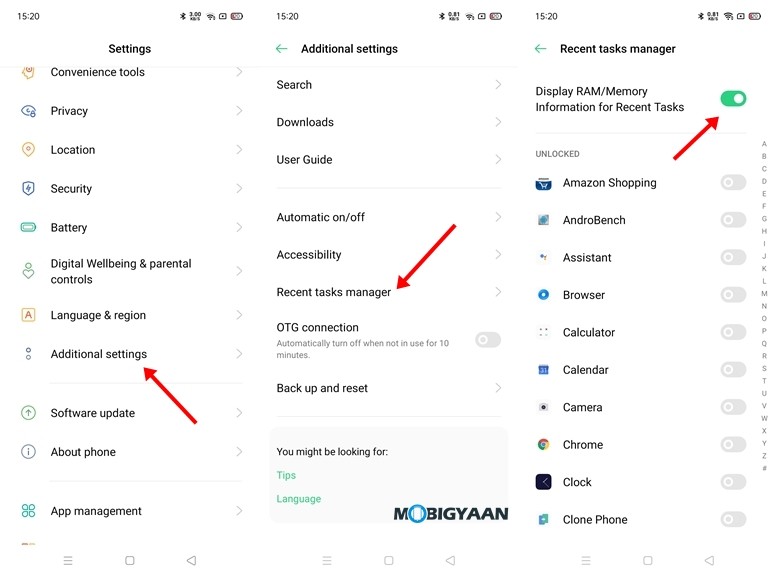
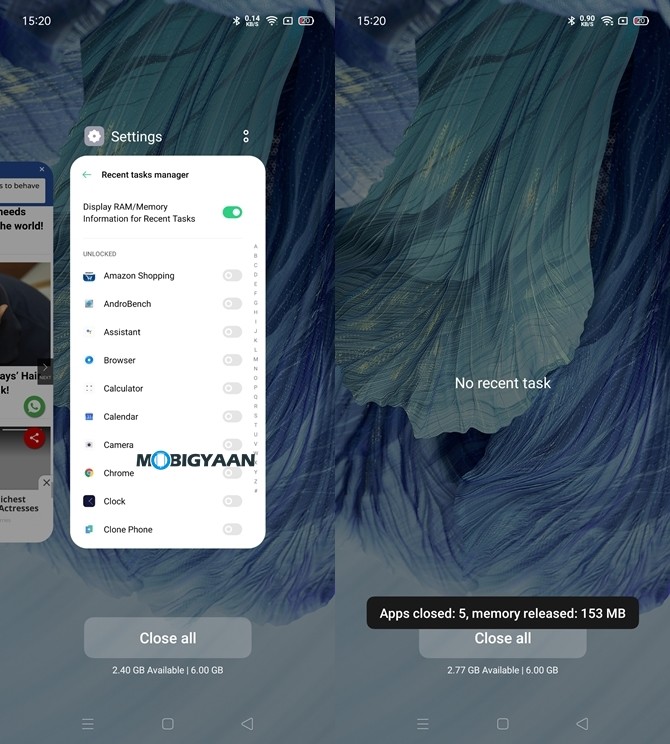
8) Utilice Google Lens desde la aplicación de la cámara
Google Lens le permite buscar lo que ve y viene integrado con la aplicación Camera en OPPO A53. Esta función puede resultar útil cuando desee información sobre algo que no conoce. Además de esto, también puedes usarlo para buscar ropa, zapatillas y mucho más. Para usar Google Lens en OPPO A53, todo lo que tiene que hacer es:
- Abra la aplicación de la cámara en el dispositivo y diríjase a la sección Más.
- Toca Google Lens y dale acceso a tu cámara.
- Apúntelo hacia un objeto o cosa para buscarlo y obtener información o resultados visualmente similares.

9) Utilice la barra lateral inteligente
Smart Side Bar en OPPO A53 le permite acceder a los accesos directos desde cualquier pantalla. Ya sea que esté navegando por la web o viendo un video en su servicio de transmisión favorito, le permite usar cualquier acceso directo o abrir cualquier aplicación directamente desde esa pantalla. Para habilitar la barra lateral inteligente, todo lo que tiene que hacer es:
- Ir Ajustes -> Herramientas de conveniencia -> Barra lateral inteligente y active el control deslizante junto a la barra lateral inteligente.

10) Verifique su actividad de uso
Si eres alguien a quien le encanta ver estadísticas, entonces la herramienta Bienestar digital en OPPO A53 es para ti. Bienestar digital le permite ver información detallada para su dispositivo y el uso de la aplicación. Para acceder a Bienestar digital en OPPO A53, todo lo que tiene que hacer es:
- Ir Ajustes -> Bienestar digital y Controles parentales.
- Toque Mostrar sus datos y diríjase a su Panel de control para obtener información detallada.
Eche un vistazo a la imagen de abajo para ver cómo se hace.

¡Eso es todo amigos! Si te gusta este artículo, echa un vistazo a más guías, tutoriales, consejos, trucos y funciones ocultas para teléfonos inteligentes y aplicaciones. Llegar las actualizaciones sobre las últimas noticias tecnológicas, teléfonos inteligentes, aplicaciones y gadgets nos siguen en nuestros perfiles de redes sociales.
Instagram | Facebook | Gorjeo | YouTube
Síganos en Google News
Obtenga actualizaciones tecnológicas en Telegram
Te puede también interesar el siguiente artículo: airpods se desconectan solos.
ARTÍCULOS RELACIONADOS:

CES 2012 – Nokia finalmente presenta el Lumia 900

Samsung Galaxy A7 lanzado en India por Rs. 30499

Moto X aparece en Flipkart con ofertas de EMI y descuentos en estuches

Nokia anuncia su primer Windows Phone: Lumia 800

Cómo desbloquear las funciones de Windows 10 versión 20H2

Nokia establece las prioridades operativas de dispositivos y servicios para 2010
